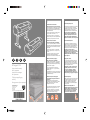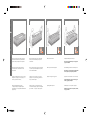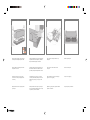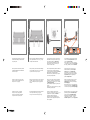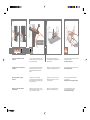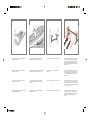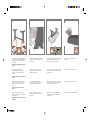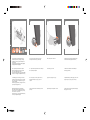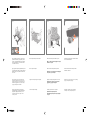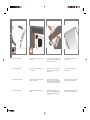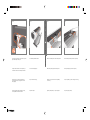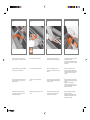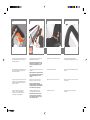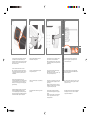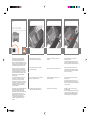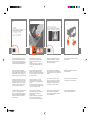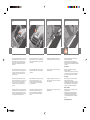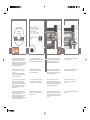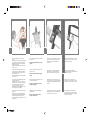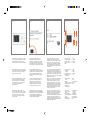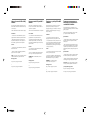HP DesignJet T1120 Printer series Assembly Instructions
- Тип
- Assembly Instructions

Lea atentamente estas instrucciones...
Qué necesitará durante el proceso de instalación
• Debido al elevado peso de la impresora, es posible
que se necesiten tres personas para desembalarla.
Si se requiere la intervención de más de una persona,
se muestra este símbolo.
• Para montar la impresora necesitará al menos
un espacio libre en el suelo de 1 x 2 m.
*Siempre que vea este icono, encontrará una
animación en la que se mostrará elprocedimiento
en el DVD que incluye el Kit de inicio de HP.
Leia estas instruções com atenção...
O que será necessário para esse procedimento
• Como a impressora é pesada, são necessárias
três pessoas para retirá-la da embalagem. Quando
mais de uma pessoa for necessária, esse símbolo
será exibido.
• Para montar a impressora, você precisará de
um espaço de pelo menos 1 x 2 m (40 x 80 in)
no chão.
*Sempre que este ícone aparecer, você pode
encontrar uma ilustração demonstrando o
procedimento no DVD do Kit de inicialização HP.
Διαβάστε προσεκτικά αυτές τις οδηγίες...
Τι θα χρειαστείτε για αυτήν τη διαδικασία
• Επειδή ο εκτυπωτής είναι βαρύς, ίσως χρειαστείτε
τη βοήθεια τριών ατόμων για να το ξεπακετάρισμά
του. Όταν χρειάζονται περισσότερα από ένα άτομα,
εμφανίζεται αυτό το σύμβολο.
• Για να συναρμολογήσετε τον εκτυπωτή, θα
χρειαστείτε τουλάχιστον 1 x 2 μ. (40 x 80 ίντσες)
ελεύθερο χώρο.
*Όποτε βλέπετε αυτό το εικονίδιο, μπορείτε να βρείτε
ένα εφέ κίνησης το οποίο παρουσιάζει τη διαδικασία
στο DVD HP Start-Up Kit.
Внимательно прочтите эти инструкции.
Что необходимо знать для выполнения этой
процедуры
• Ввиду большого веса принтера для его
распаковки может потребоваться три человека.
Когда требуется более одного человека,
отображается этот символ.
• Для сборки принтера потребуется свободное
пространство на полу (не менее 1 на 2 м).
* Этот значок показывает, что на DVD-диске
HP Start-Up Kit имеется анимационный ролик,
иллюстрирующий данную процедуру.
Área de trabajo de la impresora
Antes de comenzar el desembalaje, piense dónde
va a colocar la impresora una vez montada.
Deberá dejar un espacio libre en todos los lados
de la caja de la impresora. El espacio libre
aconsejable se muestra en la ilustración anterior.
Nota: si su impresora es de 24 pulgadas sin
soporte, retire la caja de la impresora y de los
accesorios, coloque la impresora en una mesa
y retire la bolsa desecante situada debajo de la
impresora. A continuación, continúe con el paso 32.
Área de trabalho da impressora
Antes de começar a desembalar a impressora,
defina o local onde você colocará a impressora
depois de montada. É necessário também deixar
algum espaço livre nas laterais da impressora.
Esses espaços são mostrados na ilustração acima.
Observação: se sua impressora for de
24 polegadas, sem suporte, remova a caixa da
impressora e dos acessórios, coloque a impressora
sobre uma mesa e remova o absorvente de
umidade da parte de baixo da impressora. Depois,
vá para a etapa 32.
Χώρος εργασίας εκτυπωτή
Πριν να ξεκινήσετε το ξεπακετάρισμα, μελετήστε το
χώρο όπου θα τοποθετήσετε τον εκτυπωτή. Πρέπει
να αφήσετε λίγο κενό χώρο σε όλες τις πλευρές του
κουτιού του εκτυπωτή. Οι προτεινόμενες αποστάσεις
φαίνονται στην παραπάνω εικόνα.
Σημείωση: Εάν ο εκτυπωτής σας είναι 24 ιντσών
χωρίς βάση, αφαιρέστε το κουτί του εκτυπωτή
και το κουτί των εξαρτημάτων, τοποθετήστε
τον εκτυπωτή σε ένα τραπέζι και αφαιρέστε το
αποξηραντικό σακουλάκι από το κάτω μέρος του
εκτυπωτή. Στη συνέχεια, προχωρήστε στο βήμα 32.
Рабочая зона принтера.
Прежде чем начать распаковку, определите место
для собранного принтера. С каждой стороны
от коробки с принтером должно оставаться
свободное пространство. Рекомендуемая
величина свободного пространства приводится
на рисунке выше.
Примечание. Если принтер явля-ется
24-дюймовым принтером без опоры, извлеките
коробки с принтером и принадлежностями,
поставьте принтер на стол, а затем извлеките
пакет с влагопоглотите-лем, находящимся
внизу. После этого перейдите к шагу 32.
© 2008 Hewlett-Packard Company
Inkjet Commercial Division
Avenida Graells 501 · 08174
Sant Cugat del Vallès
Barcelona · Spain
All rights reserved
Printed in Germany · Imprimé en Allemagne · Stampato in Germania
1 2
*
HP Designjet T1120 and T620
Instrucciones de montaje
de las impresoras
Instruções de montagem
das impressoras
Οδηγίες συναρμολόγησης
εκτυπωτή
Инструкции по сборке принтеров
HP DesignJet

Retire los accesorios de la caja de la impresora.
Encontrará la documentación y el software de la
impresora en la parte superior de la impresora.
Retire os acessórios da caixa da impressora.
A documentação e o software estão em cima
da impressora.
Αφαιρέστε τα εξαρτήματα από το κουτί του εκτυπωτή.
Θα βρείτε την τεκμηρίωση και το λογισμικό για τον
εκτυπωτή σας επάνω στον εκτυπωτή.
Извлеките принадлежности из коробки
с принтером. Сверху на принтере находится
документация и диск с программным обеспечением
для принтера.
Retire la caja del soporte, que es la más grande.
Para ello, se necesitarán dos personas, una en
cada extremo.
Retire a caixa do suporte, que é a maior. Para fazer
isso, talvez você precise da ajuda de outra pessoa,
uma em cada extremidade.
Αφαιρέστε το κουτί της βάσης, το οποίο είναι το
μεγαλύτερο. Για να γίνει αυτό, θα χρειαστούν δύο
άτομα, ένα σε κάθε πλευρά.
Извлеките коробку с основанием (она имеет
самые большие размеры). Для этого понадобятся
два человека — по одному с каждой стороны.
Retire los trozos de cartón.
Retire as peças da caixa de papelão.
Αφαιρέστε τα κομμάτια του χαρτονιού.
Удалите фрагменты картона.
Extraiga la bandeja trasera de la caja.
Nota: Si no encuentra la bandeja en la caja, puede
que ya esté instalada.
Retire a bandeja posterior da caixa da impressora.
Observação: Se você não encontrar a bandeja dentro
da caixa, pode ser que ela já esteja instalada.
Αφαιρέστε τον πίσω δίσκο από το κουτί του εκτυπωτή.
Σημείωση: Αν δεν βρείτε το δίσκο στο κουτί, ενδέχεται
ο δίσκος να έχει ήδη τοποθετηθεί.
Выньте задний лоток из коробки с принтером.
Примечание. Если лотка нет в коробке, возможно,
он уже установлен.
3 4 5 6
Desembalar la impresora
Remover a embalagem da impressora
Ξεπακετάρισμα του εκτυπωτήРаспаковка принтера
HP DesignJet

8
Levante los lados y la parte superior de la caja
de la impresora hasta dejar la impresora libre.
Levante as laterais e a parte superior da caixa
da impressora e retire-as.
Ανασηκώστε τις πλευρές και το επάνω μέρος
του κουτιού του εκτυπωτή και αφαιρέστε το από
τον εκτυπωτή.
Поднимите боковые стенки и крышку коробки
с принтером.
7
Desarme la parte inferior de la caja de la impresora
separando cada una de las esquinas y doblando
después los laterales para que no estorben.
Desmonte a parte inferior da caixa da impressora
desencaixando cada canto e dobrando os lados
para baixo para que eles fiquem fora do caminho.
Αποσυναρμολογήστε το κάτω μέρος του κουτιού
του εκτυπωτή αποσυνδέοντας κάθε γωνία και έπειτα
ξεδιπλώνοντας τις πλευρές, ώστε να φύγουν από
τη μέση.
Разберите нижнюю часть коробки с принтером —
для этого необходимо разъединить углы и отогнуть
стороны вниз, чтобы они не мешали.
10
Abra la caja del soporte.
Abra a caixa do suporte.
Ανοίξτε το κουτί της βάσης.
Откройте коробку с основанием.
Corte y retire las correas que rodean la caja
del soporte.
Corte e remova as tiras ao redor da caixa
do suporte.
Κόψτε και αφαιρέστε τους ιμάντες που υπάρχουν
γύρω από το κουτί της βάσης.
Обрежьте и удалите ремни, которыми обвязана
коробка с основанием.
9
HP DesignJet

Extraiga el anclaje transversal y las dos piezas
de material de embalaje de cada extremo de
la caja del soporte.
Retire o suporte transversal e as duas partes de
material da embalagem de cada extremidade
da caixa do suporte.
Αφαιρέστε το εγκάρσιο στήριγμα και τα δύο
κομμάτια του υλικού συσκευασίας από κάθε
πλευρά του κουτιού της βάσης.
Извлеките из коробки с основанием
поперечную опору и два фрагмента
упаковочного материала, размещенных
в противоположных концах коробки.
Coloque las dos piezas del material de embalaje en
el suelo, separadas entre sí unos 40 cm, y coloque
el anclaje transversal sobre ellas.
Coloque as duas partes de material de embalagem
no chão, distantes 40 cm um do outro, e posicione
o suporte transversal na parte superior.
Τοποθετήστε τα δύο κομμάτια του υλικού συσκευασίας
στο δάπεδο, αφήνοντας μεταξύ τους κενό διάστημα
40 εκ. και τοποθετήστε το εγκάρσιο στήριγμα επάνω
από αυτά.
Положите два фрагмента упаковочного материала
на пол на расстоянии 40 см друг от друга,
а сверху на них положите поперечную опору.
En la caja del soporte, se incluyen 22 tornillos y un
destornillador: 16 tornillos para montar el soporte,
4 para fijarlo a la impresora y 2 de repuesto.
No intente retirar las arandelas de los tornillos.
Nota: Todos los tornillos son para el soporte.
La cesta no necesita tornillos.
Uma chave de parafuso e 22 parafusos são fornecidos
na caixa do suporte: 16 parafusos para montar
o suporte, 4 para fixá-lo na impressora e 2 de reserva.
Não tente retirar as arruelas dos parafusos.
Observação: todos os parafusos são para o suporte.
A cesta não precisa de parafusos.
Μέσα στο κουτί της βάσης υπάρχει ένα κατσαβίδι
και 22 βίδες: 16 βίδες για τη συναρμολόγηση της
βάσης, 4 βίδες για τη σύνδεσή της με τον εκτυπωτή
και 2 βίδες είναι εφεδρικές.
Μην προσπαθήσετε να αφαιρέσετε τις ροδέλες από
τις βίδες.
Σημείωση: Όλες οι βίδες προορίζονται για τη βάση.
Το καλάθι δεν χρειάζεται βίδες.
В коробке с основанием имеется отвертка
и 22 винта: 16 винтов для сборки стойки, 4 — для
прикрепления ее к принтеру и 2 запасных.
Не пытайтесь снимать шайбы с винтов.
Примечание. Все винты предназначены для
крепления основания. Для установки приемника
винты не требуются.
11 12
13
14
Montar el soporte
Fije cada pata del soporte al anclaje transversal
con dos tornillos en la parte exterior de la pata
y otros dos en la parte interior.
Primero, ajuste los cuatro tornillos sin apretarlos
y, a continuación, apriete los tornillos del exterior
de la pata y, finalmente, los tornillos del interior.
Encaixe cada perna do suporte no suporte
transversal usando dois parafusos na parte
externa da perna e dois na parte interna.
Primeiramente, posicione os quatro parafusos
deixando-os soltos e depois aperte os parafusos
na parte externa da perna, seguidos pelos
parafusos da parte interna.
Συνδέστε το κάθε πόδι της βάσης στο εγκάρσιο
στήριγμα, χρησιμοποιώντας δύο βίδες στο
εξωτερικό μέρος του ποδιού και μετά δύο βίδες
στο εσωτερικό μέρος.
Πρώτα τοποθετήστε και τις τέσσερις βίδες χαλαρά,
στη συνέχεια σφίξτε τις βίδες στο εξωτερικό μέρος
του ποδιού και μετά τις βίδες στο εσωτερικό μέρος.
Прикрепите каждую стойку к поперечной опоре
при помощи двух винтов с внешней стороны
ножки и двух винтов с внутренней стороны.
Сперва неплотно вверните все четыре винта,
а затем затяните их накрепко — сначала
с внешней стороны стойки, потом с внутренней.
x8x8
Montar o suporte
Συναρμολόγηση της βάσηςСборка основания
HP DesignJet

Fije los pies a las patas utilizando cuatro tornillos
en cada pie. Primero, ajuste los cuatro tornillos sin
apretar y después, apriételos.
Fixe o pé em cada uma das pernas usando quatro
parafusos para cada pé. Primeiro, posicione os
quatro parafusos deixando-os soltos e depois
aperte-os.
Προσαρτήστε ένα στήριγμα σε κάθε πόδι,
χρησιμοποιώντας τέσσερις βίδες σε κάθε στήριγμα.
Πρώτα τοποθετήστε και τις τέσσερις βίδες χαλαρά
και στη συνέχεια σφίξτε τις.
Прикрепите к каждой стойке ножку четырьмя
винтами. Сначала неплотно вверните все четыре
винта, а затем затяните их накрепко.
16
Asegúrese de que ha utilizado cuatro tornillos
en cada pata.
Certique-se de que você usou quatro parafusos
em cada perna.
Πρέπει να χρησιμοποιήσετε και τις 4 βίδες
σε κάθε πόδι.
Убедитесь, что каждая стойка закреплена
четырьмя винтами.
15
4+4=84+4=8
Retire las pequeñas solapas de cada una de las piezas
de espuma de los extremos.
No retire las piezas de espuma.
Retire as pequenas bordas de cada parte de espuma.
Não retire as partes de espuma.
Αφαιρέστε τα μικρά πτερύγια από κάθε πλευρικό
κομμάτι του φελιζόλ.
Μην αφαιρέσετε τα πλευρικά κομμάτια του φελιζόλ.
Удалите небольшие клапаны с каждой
из пенопластовых концевых накладок.
Не снимайте концевые накладки.
18
Fijar el soporte
Vuelva al cuerpo principal de la impresora,
con mucho cuidado gire la impresora boca abajo
para fijar las patas.
Recoloque o corpo principal da impressora e vire-a
de cabeça para baixo para prender as pernas.
Επιστρέψτε στο κυρίως σώμα του εκτυπωτή και
αναποδογυρίστε προσεκτικά τον εκτυπωτή, για
να συνδέσετε τα πόδια.
Вернитесь к корпусу принтера и осторожно
переверните его, чтобы прикрепить стойки.
17
Fixar o suporte
Προσάρτηση της βάσης
Присоединение основания
HP DesignJet

Retire la cinta naranja de la cubierta transparente
que protege la impresora.
Retire a tampa laranja da cobertura transparente
que protege a impressora.
Αφαιρέστε την πορτοκαλί ταινία από το διαφανές
προστατευτικό του εκτυπωτή.
Удалите оранжевую клейкую ленту с прозрачного
чехла, защищающего принтер.
Abra la cubierta transparente y retire la bolsa
desecante de la parte superior de la impresora.
Abra a cobertura transparente e retire a embalagem
anti-umidade da parte superior da impressora.
Ανοίξτε το διαφανές προστατευτικό και αφαιρέστε
το αποξηραντικό σακουλάκι από το επάνω μέρος
του εκτυπωτή.
Откройте прозрачную упаковку и извлеките пакет
с влагопоглотителем.
Levante el soporte, manteniéndolo boca abajo.
Levante o suporte, mantendo-o de cabeça
para baixo.
Ανασηκώστε τη βάση, κρατώντας την ανάποδα.
Поднимите основание, держа его вверх дном.
Observe un botón redondo de color amarillo que
sobresale de la parte superior de una de las patas
del soporte y un botón cuadrado de color verde
que sobresale de la parte superior de la otra pata.
Cada uno de estos botones encaja en un orificio
de la impresora.
Há um botão amarelo redondo saliente na parte
superior de uma das pernas do suporte e um botão
verde quadrado saliente na parte superior de outra
perna. Cada botão encaixa em um buraco da
impressora.
Υπάρχει ένα στρογγυλό κίτρινο κουμπί που προεξέχει
από το επάνω μέρος του ενός ποδιού της βάσης και
ένα τετράγωνο πράσινο κουμπί που προεξέχει από το
επάνω μέρος του άλλου ποδιού. Κάθε κουμπί ταιριάζει
σε μια οπή στον εκτυπωτή.
В верхней части одной из стоек имеется круглый
желтый выступ, а в верхней части другой стойки —
квадратный зеленый выступ. Каждый из выступов
вставляется в соответствующее отверстие на
принтере.
19 2220 21
HP DesignJet

Coloque el soporte en la impresora lentamente y con
cuidado de tal forma que los botones de colores de
la patas encajen en los correspondientes orificios
de la impresora.
Observe que el cuerpo de la impresora se encuentra
boca abajo.
Coloque o suporte na impressora lenta
e cuidadosamente para que os botões coloridos
se encaixem nos orifícios correspondentes da
impressora.
Observe que o corpo da impressora está de cabeça
para baixo.
Τοποθετήστε τη βάση στον εκτυπωτή σιγά-σιγά και
προσεκτικά έτσι ώστε τα χρωματιστά κουμπιά στα
πόδια να ταιριάζουν στις αντίστοιχες οπές του
εκτυπωτή.
Λάβετε υπόψη ότι το σώμα του εκτυπωτή είναι
ανάποδα.
Поставьте основание на принтер так, чтобы
цветные выступы стоек вошли в соответствующие
отверстия принтера.
Обратите внимание, что корпус принтера лежит
вверх дном.
23
Cuando las patas estén situadas correctamente en
la impresora, fíjelas a ella utilizando dos tornillos
para cada pata.
Quando as pernas estiverem localizadas
corretamente na impressora, fixe-as usando dois
parafusos para cada perna.
Όταν το πόδια είναι σωστά τοποθετημένα
στον εκτυπωτή, προσαρτήστε τα στον εκτυπωτή
χρησιμοποιώντας δύο βίδες για κάθε πόδι.
Правильно расположив стойки на корпусе
принтера, прикрепите каждую стойку к корпусу
двумя винтами.
24
Compruebe que las ruedas del soporte estén
bloqueadas.
Verifique se as rodas do suporte estão travadas.
Ελέγξτε ότι οι τροχοί στη βάση είναι κλειδωμένοι.
Убедитесь, что колесики основания застопорены.
26
Compruebe que ha utilizado un total de veinte tornillos
y que todos ellos han sido apretados. Deberían
quedar dos tornillos, que son los de repuesto.
Verifique se foram usados vinte parafusos no total e se
todos foram apertados. Devem sobrar dois parafusos,
que são de reserva.
Ελέγξτε ότι έχετε χρησιμοποιήσει και τις είκοσι βίδες
και ότι τις έχετε σφίξει όλες. Πρέπει να σας περισσεύουν
δύο βίδες, οι οποίες είναι οι εφεδρικές.
Убедитесь, что всего использовано двадцать винтов
и каждый из них плотно затянут. Должно остаться
два запасных винта.
25
HP DesignJet

Dar la vuelta a la impresora
44:80kg
24:60kg
28 29 30
Si todo el peso de la impresora se apoya en
el bloqueo de las ruedas, se puede romper.
Se o peso total da impressora ficar sobre o bloqueio
da roda, este pode quebrar.
Εάν όλο το βάρος του εκτυπωτή πέφτει πάνω στην
ασφάλεια κλειδώματος των τροχών, μπορεί να
τη σπάσει.
Стопор колесиков может сломаться под тяжестью
принтера.
La operación de dar la vuelta a la impresora se
realiza en dos pasos. En primer lugar, sostenga
la impresora por los pies y gírelos hasta que éstos
toquen el suelo.
La impresora pesa 60 kg (modelo de 24 pulgadas)
o 80 kg (modelo de 44 pulgadas).
Vire a impressora para cima em duas etapas.
Na primeira etapa, segure a impressora pelos
pés e gire-os até que toquem o chão.
O peso da impressora é de 60 kg (132 lb) (modelo
de 24 pol.) ou 80 kg (167 lb) (modelo de 44 pol.).
Το αναποδογύρισμα του εκτυπωτή γίνεται σε δύο
στάδια. Για το πρώτο στάδιο, κρατήστε τον εκτυπωτή
από τα στηρίγματά του και περιστρέψτε τα μέχρι να
αγγίξουν το δάπεδο.
Ο εκτυπωτής ζυγίζει 60 κιλά (132 lb) (μοντέλο 24")
ή 80 κιλά (167 lb) (μοντέλο 44").
Переворачивание принтера производится
в два этапа. На первом этапе следует держать
принтер за ножки и переворачивать до тех пор,
пока ножки не коснутся пола.
Масса принтера — 60 кг (24-дюймовая модель)
или 80 кг (44-дюймовая модель).
27
Gire la rueda, si fuera necesario.
Se necessário, gire a roda.
Αν χρειαστεί, περιστρέψτε τον τροχό.
При необходимости поверните колесико.
El bloqueo de cada una de las ruedas debe estar
orientado hacia adentro (separado del suelo).
A trava de cada roda deve estar voltada para
dentro (longe do chão).
Η ασφάλεια κλειδώματος κάθε τροχού πρέπει να είναι
στραμμένη προς τα μέσα (όχι προς το πάτωμα).
Стопор на каждом колесике должен быть повернут
вовнутрь (то есть от пола).
Desvirar a impressora
Αναποδογύρισμα του εκτυπωτή
Переворачивание принтера
HP DesignJet

Ahora sostenga la impresora por las piezas de
espuma de los extremos y por la parte posterior
central, y siga girándola hasta que se mantenga
sobre sus propias patas, con las cuatro ruedas
en contacto con el suelo.
Agora, segure a impressora pelas partes de espuma
e pela parte posterior central e continue girando até
apoiá-la nos pés, com as quatro rodas em contato
com o chão.
Τώρα κρατήστε τον εκτυπωτή από τα πλευρικά
κομμάτια του φελιζόλ και από το πίσω κεντρικό
τμήμα και συνεχίστε να τον περιστρέφετε μέχρι να
σταθεί στα στηρίγματά του, και με τους τέσσερις
τροχούς να ακουμπούν στο δάπεδο.
Теперь, держа принтер за пенопластовые
концевые накладки и середину задней панели,
продолжайте переворачивать его, пока он
не встанет на ножки и все четыре колеса
не коснутся пола.
31
Retire la cubierta transparente de la impresora.
Nota: si su impresora es de 24 pulgadas sin soporte,
continúe con el paso 41.
Retire a cobertura transparente da impressora.
Observação: se sua impressora for de 24 polegadas,
sem suporte, vá para a etapa 41.
Αφαιρέστε το διαφανές κάλυμμα από τον εκτυπωτή.
Σημείωση: Εάν ο εκτυπωτής σας είναι 24 ιντσών
χωρίς βάση, προχωρήστε στο βήμα 41.
Снимите прозрачный чехол с принтера.
Примечание. Если принтер является
24-дюймовым принтером без опоры, перейдите
к шагу 41.
33
Retire las piezas de espuma de los extremos.
Retire as partes de espuma.
Αφαιρέστε τα πλευρικά κομμάτια του φελιζόλ.
Снимите концевые накладки.
32
Desbloquee la palanca de freno de cada una de las
cuatro ruedas levantándola.
Destrave a alavanca de freio das quatro rodas
levantando a alavanca.
Ξεκλειδώστε το μοχλό του φρένου και στους τέσσερις
τροχούς ανασηκώνοντας το μοχλό.
Поднимите тормозной рычажок на каждом
из четырех колес, чтобы расстопорить их.
34
HP DesignJet

Prepare los componentes de la cesta.
Coloque os componentes da cesta.
Προετοιμάστε τα στοιχεία του καλαθιού.
Выложите компоненты приемника.
35
Fije los soportes de la cesta a las patas, uno en cada
una de ellas.
Encaixe os apoios da cesta nas pernas do suporte,
um em cada perna.
Προσαρμόστε τα στηρίγματα του καλαθιού στα πόδια
της βάσης, ένα σε κάθε πόδι.
Смонтируйте опору приемника на каждой из стоек
основания.
36
Fijar la cesta
Fije los dos tubos cortos a los pies de la impresora,
cada uno de ellos en la parte delantera de cada pie.
Cada tubo deberá encajar en su sitio.
Ajuste os dois tubos curtos nos pés da impressora,
na parte frontal de cada pé. Cada tubo deve
encaixar no local.
Προσαρμόστε τους δύο κοντούς σωλήνες στα
στηρίγματα του εκτυπωτή, ένα στο μπροστινό μέρος
κάθε στηρίγματος. Κάθε σωλήνας πρέπει να κλειδώσει
στη θέση του (θα ακουστεί το χαρακτηριστικό κλικ).
Прикрепите две короткие трубки к ножкам
принтера — по одной к передней части каждой
ножки. Каждая трубка должна встать на место
со щелчком.
37
Fije el tubo delantero de la cesta a los dos tubos
cortos de cada pie.
Fixe o tubo frontal da cesta nos dois tubos
pequenos de cada pé.
Προσαρτήστε τον μπροστινό σωλήνα του καλαθιού
στους δύο κοντούς σωλήνες σε κάθε στήριγμα.
Прикрепите переднюю трубку приемника к двум
коротким трубкам, закрепленным на ножках.
38
Fixar a cesta
Προσάρτηση του καλαθιούУстановка приемника
HP DesignJet

Apoye el tubo posterior de la cesta sobre los soportes
que acaba de fijar a cada pata.
Coloque o tubo traseiro da cesta nos suportes que
você acabou de encaixar em cada perna da base.
Ακουμπήστε τον πίσω σωλήνα του καλαθιού στα
υποστηρίγματα που μόλις προσαρμόσατε σε κάθε
πόδι της βάσης.
Положите заднюю трубку приемника на опоры,
смонтированные на стойках основания.
39
Retire la cinta naranja de la ventana de la impresora.
Retire a tampa laranja da janela da impressora.
Αφαιρέστε την πορτοκαλί ταινία από το παράθυρο
του εκτυπωτή.
Удалите оранжевую ленту с крышки принтера.
41
Preparar la impresora
La cesta habrá quedado montada.
A cesta está completa agora.
Τώρα το καλάθι είναι πλήρες.
Приемник собран.
40
Abra la ventana (cubierta superior de la impresora).
Abra a janela (tampa superior da impressora).
Ανοίξτε το παράθυρο (το επάνω κάλυμμα του εκτυπωτή).
Откройте крышку принтера.
42
Preparar a impressora
Προετοιμασία του εκτυπωτή
Подготовка принтера
HP DesignJet

43 44 45 46
Junto al panel frontal, verá un soporte de cartón
pegado a la impresora con una cinta. Quite la cinta.
Ao lado do painel frontal, há um suporte de papelão
preso na impressora com fita. Retire a fita.
Πλάι στον μπροστινό πίνακα, θα δείτε ένα χαρτονένιο
στήριγμα προσαρμοσμένο στον εκτυπωτή με ταινία.
Αφαιρέστε την ταινία.
Возле передней панели находится картонная
опора, прикрепленная к принтеру при помощи
клейкой ленты. Удалите ленту.
Gire el soporte de cartón 90° a la derecha.
Gire o suporte de papelão 90° para a direita.
Στρέψτε το χαρτονένιο στήριγμα κατά 90° προς
τα δεξιά.
Поверните картонную опору на 90° по часовой
стрелке.
En el lado derecho del interior de la impresora,
verá el tope del carro naranja.
Suelte el tope levantando la palanca envuelta en
papel azul claro y, a continuación, retire el tope
de la impresora.
Na parte interna da lateral direita da
impressora, há uma parada laranja do carro.
Solte a parada levantando a alavanca envolta
com papel azul claro e retire a parada da
impressora.
Μέσα από τη δεξιά πλευρά του εκτυπωτή, θα δείτε
το πορτοκαλί στέλεχος τερματισμού του μηχανισμού
μεταφοράς.
Απασφαλίστε το στέλεχος τερματισμού
ανασηκώνοντας το μοχλό γύρω από τον οποίον
είναι τυλιγμένο ένα γαλάζιο χαρτί και στη συνέχεια
αφαιρέστε το από τον εκτυπωτή.
В правой части принтера можно увидеть
оранжевый стопор каретки.
Освободите стопор, потянув вверх рычажок,
обернутый бумагой голубого цвета, а затем
вытащите стопор из принтера.
Levante el soporte de cartón y quítelo de la
impresora. No se necesitará nunca, puede tirarlo.
Levante o suporte de papelão e retire-o da
impressora. O suporte não será mais necessário;
descarte-o.
Ανασηκώστε το χαρτονένιο στήριγμα και βγάλτε το
έξω από τον εκτυπωτή. Δεν θα το χρειαστείτε ξανά,
μπορείτε να το πετάξετε.
Потяните картонную опору вверх и извлеките
ее из принтера. Поскольку она больше не
понадобится, ее можно выбросить.
HP DesignJet

Parte del carro podría caer mientras lo quita; en este
caso, quite ambas partes. No se necesitará nunca
más el tope, puede tirarlo.
Parte da parada pode cair durante a remoção; nesse
caso, retire ambas as peças. A parada não será
mais necessária; descarte-a.
Ένα τμήμα του άγκιστρου μπορεί να πέσει καθώς θα
το αφαιρείτε. Σε αυτή την περίπτωση αφαιρέστε και τα
δύο τμήματα. Δεν θα χρειαστείτε ξανά το άγκιστρο,
μπορείτε να το πετάξετε.
В процессе удаления часть стопора может
отломиться — в этом случае необходимо
извлечь обе части. Поскольку стопор больше
не понадобится, его можно выбросить.
47
Deslícela hacia el interior y después, hacia abajo.
Deslize-a para dentro e para baixo.
Σύρετέ τον προς τα μέσα και μετά προς τα κάτω.
Задвиньте его внутрь и вниз.
49
Vaya a la parte posterior de la impresora y fije
la bandeja trasera a la impresora.
Nota: Es posible que la bandeja posterior ya esté
montada (como en el paso 50). En ese caso, retire
la cinta naranja de la bandeja posterior y vaya
al paso 51.
Vá até a parte posterior da impressora e encaixe
a bandeja.
Nota: A bandeja traseira já poderá estar montada
(como na etapa 50). Se já estiver montada, remova
a ta laranja da bandeja traseira e vá para
a etapa 51.
Μετακινήστε το πίσω μέρος του εκτυπωτή και
προσαρμόστε τον πίσω δίσκο στον εκτυπωτή.
Σημείωση: Ο πίσω δίσκος ενδέχεται να έχει
συναρμολογηθεί ήδη (όπως στο βήμα 50). Σε αυτή
την περίπτωση, αφαιρέστε την πορτοκαλί ταινία από
τον πίσω δίσκο και συνεχίστε με το βήμα 51.
Перейдите к задней панели принтера
и смонтируйте задний лоток на принтере.
Примечание. Возможно, задний лоток уже
установлен (как описано в шаге 50). В этом
случае удалите оранжевую ленту с заднего
лотка и переходите к шагу 51.
48
Empuje hacia arriba la parte posterior de la
bandeja hasta que ésta quede encajada en su sitio.
Empurre a parte traseira da bandeja até a posição
fechada.
Ωθήστε προς τα επάνω το πίσω μέρος του δίσκου στη
θέση που κλείνει.
Поднимите заднюю часть лотка в закрытое
положение.
50
HP DesignJet

51
Conecte el cable de red suministrado o un cable USB
2.0 certificado al conector adecuado de la parte
posterior derecha de la impresora y asegure el cable con
el gancho que se incluye, para evitar así una posible
desconexión accidental.
Conecte o cabo de rede fornecido ou um cabo
USB 2.0 certificado no soquete apropriado à direita
da parte traseira da impressora e prenda o cabo com
o clipe fornecido para evitar que ele se desconecte
acidentalmente.
Συνδέστε το παρεχόμενο καλώδιο δικτύου ή ένα
πιστοποιημένο καλώδιο USB 2.0 στην κατάλληλη υποδοχή
στην πίσω δεξιά πλευρά του εκτυπωτή και στερεώστε το
καλώδιο με το κλιπ που παρέχεται, ώστε να αποφευχθεί η
τυχαία αποσύνδεση.
Подсоедините входящий в комплект поставки сетевой
кабель или сертифицированный кабель USB 2.0
к соответствующему гнезду на правой стороне задней
панели принтера и зафиксируйте кабель прилагаемым
зажимом во избежание случайного отсоединения.
Instalar los cartuchos de tinta
En el panel frontal, aparecerá el logotipo de HP.
Espere unos segundos. Le pedirá que seleccione
el idioma de la impresora.
No painel frontal, aparece o logotipo HP. Aguarde
alguns minutos. Em seguida, será solicitada a seleção
do idioma da impressora.
Στον μπροστινό πίνακα, εμφανίζεται το λογότυπο της HP.
Πρέπει να περιμένετε λίγο. Θα σας ζητηθεί να επιλέξετε
τη γλώσσα του εκτυπωτή.
На передней панели появится эмблема HP. Подождите
некоторое время. После этого появится сообщение
с предложением выбрать язык.
54
Encienda la impresora con el interruptor situado
justo encima del conector de alimentación.
Retire la película de plástico que cubre la ventana
y la película de plástico que cubre el panel frontal
(pantalla LCD).
Ligue a impressora usando o botão de energia
localizado em cima do soquete.
Retire o filme plástico que cobre a janela e o que
cobre o painel frontal (visor LCD).
Ενεργοποιήστε την τροφοδοσία στον εκτυπωτή από
το διακόπτη που βρίσκεται ακριβώς επάνω από το
ρευματολήπτη.
Αφαιρέστε το διαφανές πλαστικό που καλύπτει το
παράθυρο και το διαφανές πλαστικό που καλύπτει
τον μπροστινό πίνακα (οθόνη LCD).
Включите питание принтера выключателем,
расположенным непосредственно над гнездом
питания.
Удалите пластиковую пленку с верхней крышки,
а также с жидкокристаллического экрана
на передней панели.
53
Conecte el cable de alimentación al conector
de alimentación de la impresora.
Conecte o cabo de alimentação ao soquete
de energia da impressora.
Συνδέστε το καλώδιο ρεύματος στο ρευματολήπτη
του εκτυπωτή.
Подсоедините кабель питания к гнезду питания
принтера.
52
Instalar cartuchos de tinta
Τοποθέτηση δοχείων μελανιούУстановка картриджей с чернилами
HP DesignJet

La impresora comprobará los cartuchos de tinta.
Si no encuentra ninguno, le pedirá que instale
los cartuchos.
A impressora verifica a presença de cartuchos de tinta.
Se não os encontrar, solicitará que os cartuchos sejam
instalados.
Ο εκτυπωτής ελέγχει την παρουσία δοχείων μελανιού.
Εάν δεν βρει κανένα δοχείο, σας ζητά να τοποθετήσετε
τα δοχεία.
Затем начнется проверка принтером наличия
картриджей с чернилами. Если картриджи не будут
обнаружены, появится сообщение с предложением
установить картриджи.
55
Inserte los cartuchos de tinta uno por uno. Cada
cartucho está marcado con su propio color y sólo
deberá insertarse en la ranura de ese mismo color.
No toque las patillas, cables o circuitos.
Insira os cartuchos de tinta um por um. Cada cartucho
é marcado com sua própria cor e deve ser inserido
somente no slot da mesma cor. Evite tocar nos pinos,
guias ou circuitos.
Τοποθετήστε τα δοχεία μελανιού ένα-ένα. Κάθε δοχείο
φέρει μια ένδειξη με το δικό της χρώμα και πρέπει να
τοποθετείται μόνο στην υποδοχή του ίδιου χρώματος.
Αποφύγετε να αγγίζετε τους πείρους, τις επαφές ή τα
κυκλώματα.
Вставляйте картриджи с чернилами по одному.
Каждый картридж имеет собственную цветовую
маркировку и должен вставляться только в гнездо
того же цвета. Избегайте прикосновения
к контактам, проводам или цепям.
57
Abra la cubierta del lado izquierdo de la impresora.
Abra a tampa no lado esquerdo da impressora.
Ανοίξτε το κάλυμμα στην αριστερή πλευρά
του εκτυπωτή.
Откройте крышку с левой стороны принтера.
56
Los cartuchos deberán insertarse en el sentido
correcto: la salida de tinta del cartucho deberá
estar en contacto con la entrada de tinta de la ranura.
Presione el cartucho hacia el interior de la ranura
hasta que éste encaje en su sitio. Cada vez que un
cartucho se inserta correctamente, la impresora emite
un sonido.
Os cartuchos devem ser inseridos de modo correto:
a saída de tinta do cartucho deve coincidir com
a entrada de tinta no slot. Empurre o cartucho para
o slot até encaixá-lo. A impressora emite um clique
quando o cartucho é inserido com êxito.
Τα δοχεία πρέπει να είναι τοποθετημένα με σωστό
τρόπο: η έξοδος μελανιού του δοχείου πρέπει να
ακουμπά στην είσοδο μελανιού της υποδοχής. Ωθήστε
την κασέτα μέσα στην υποδοχή μέχρι να ασφαλίσει στη
θέση της με ήχο κλικ. Όταν ένα δοχείο τοποθετείται
σωστά, ακούγεται ένα μπιπ από τον εκτυπωτή.
Картриджи необходимо вставлять правильной
стороной: выпускное отверстие картриджа должно
располагаться напротив впускного отверстия гнезда.
Вставьте картридж в гнездо и нажмите на него,
чтобы он встал на место со щелчком. После
успешной установки картриджа раздастся звуковой
сигнал принтера.
58
HP DesignJet

Abra la ventana y agarre el tirador azul
de la cubierta de los cabezales de impresión.
Abra a janela e segure a alça azul da tampa
do cabeçote de impressão.
Ανοίξτε το παράθυρο και πιάστε την μπλε λαβή του
καλύμματος της κεφαλής εκτύπωσης.
Откройте крышку принтера и возьмитесь за
синюю ручку крышки печатающей головки.
60
59
Instalar los cabezales de impresión
Cuando haya insertado correctamente todos los
cartuchos de tinta, la impresora deberá preparar
el sistema de tinta para utilizarlo por primera vez.
Esta operación se realizará inmediatamente si pulsa la
tecla OK, y si no la pulsa, cuando transcurra una pausa
de 60 segundos. Cuando el sistema de tinta esté listo,
en el panel frontal se le pedirá que abra la ventana.
Depois que você inserir todos os cartuchos de tinta
corretamente, a impressora deve preparar o sistema
de tinta para o primeiro uso. Se você pressionar a tecla
OK, isso será feito imediatamente ou, caso contrário,
após uma pausa de 60 segundos. Quando o sistema
de tinta estiver pronto, o painel frontal solicitará
a abertura da janela.
Αφού τοποθετήσετε όλα τα δοχεία μελανιού σωστά,
ο εκτυπωτής πρέπει να προετοιμάσει το σύστημα
μελανιού για την πρώτη του χρήση. Αυτό θα γίνει
αμέσως, εάν πιέσετε το κουμπί OK, ή έπειτα από παύση
60 δευτερολέπτων, εάν δεν πιέσετε το κουμπί OK. Όταν
το σύστημα μελανιού είναι έτοιμο, στον μπροστινό
πίνακα θα εμφανιστεί ένα μήνυμα που θα σας ζητά
να ανοίξετε το παράθυρο.
Если картриджи с чернилами вставлены надлежащим
образом, должна последовать автоматическая
подготовка системы подачи чернил к первому
использованию. Эта подготовка начнется немедленно,
если нажать клавишу OK, или по истечении
60-секундной паузы, если не нажимать эту клавишу.
Когда система подачи чернил будет готова
к использованию, на передней панели появится
сообщение с предложением открыть крышку
принтера.
Levante el tirador para abrir la cubierta de los
cabezales de impresión.
El panel frontal le pide que haga el paso siguiente:
extracción de los cabezales de impresión. No pulse
OK hasta que retire todos los cabezales de impresión.
Levante a alça para abrir a tampa do cabeçote.
O painel frontal solicita a próxima etapa: a remoção
dos cabeçotes de impressão. Não pressione OK até
remover todos os cabeçotes.
Ανασηκώστε τη λαβή για να ανοίξει το κάλυμμα της
κεφαλής εκτύπωσης.
Στον μπροστινό πίνακα θα εμφανιστεί μήνυμα για το
επόμενο βήμα: αφαίρεση των κεφαλών εκτύπωσης. Μην
πατήσετε το κουμπί OK παρά μόνο αφού αφαιρέσετε όλες
τις κεφαλές εκτύπωσης.
Поднимите ручку вверх, чтобы открыть крышку
печатающей головки.
После этого на передней панели появится сообщение
с предложением сделать следующий шаг: извлечь
печатающие головки. Не нажимайте клавишу OK,
пока все печатающие головки не будут удалены.
62
Tire del tirador azul hacia usted lo máximo que
se pueda.
Puxe a alça azul na sua direção o máximo possível.
Τραβήξτε την μπλε λαβή προς το μέρος σας, όσο
το δυνατόν περισσότερο.
Потяните эту ручку на себя до упора.
61
Instalar os cabeçotes de impressão
Установка печатающих головок Τοποθέτηση των κεφαλών εκτύπωσης
HP DesignJet

Los cabezales de configuración existen sólo para
evitar un escape de tinta durante la instalación de
los cartuchos de tinta. En el panel frontal, ahora
se le pedirá que extraiga los cabezales de impresión
y que pulse la tecla OK cuando haya finalizado.
Os cabeçotes de impressão de configuração
existem apenas para impedir o vazamento de tinta
durante a instalação do cartucho de tinta. O painel
frontal agora solicita a remoção dos cabeçotes de
configuração; pressione a tecla OK quando terminar.
Οι ρυθμιστικές κεφαλές εκτύπωσης υπάρχουν μόνο
για να αποτρέπουν τη διαφυγή του μελανιού κατά την
τοποθέτηση των δοχείων μελανιού. Στον μπροστινό
πίνακα εμφανίζεται τώρα ένα μήνυμα που σας ζητά
να αφαιρέσετε τις ρυθμιστικές κεφαλές εκτύπωσης
και να πιέσετε το κουμπί OK όταν τελειώσετε.
Установочные печатающие головки предназначены
только для того, чтобы предотвратить утечку
чернил при установке картриджей. На передней
панели появится сообщение, предлагающее снять
установочные печатающие головки. Сделав это,
нажмите клавишу OK.
63
Pulse la tecla OK del panel frontal cuando haya
retirado todos los cabezales de configuración.
En el panel frontal, se le pedirá que instale los
nuevos cabezales de impresión.
Pressione a tecla OK no painel frontal quando
tiver removido todos os cabeçotes de configuração.
O painel frontal solicitará que novos cabeçotes sejam
instalados.
Πιέστε το πλήκτρο OK στον μπροστινό πίνακα
ελέγχου όταν έχετε αφαιρέσει όλες τις ρυθμιστικές
κεφαλές εκτύπωσης. Στη συνέχεια, στον μπροστινό
πίνακα εμφανίζεται ένα μήνυμα που σας ζητάει
να τοποθετήσετε τις νέες κεφαλές εκτύπωσης.
Удалив все установочные печатающие головки,
нажмите клавишу OK на передней панели.
Появится сообщение, предлагающее установить
новые печатающие головки.
65
Extraiga y deseche todos los cabezales de
configuración naranjas. Es posible que necesite
hacer fuerza para extraer cada uno de los
cabezales.
Los cabezales de configuración contienen tinta,
que podría gotear. No toque las patillas, cables
o circuitos.
Retire e descarte todos os cabeçotes de impressão
laranja de configuração. Talvez seja necessário
aplicar um pouco de força para extrair cada cabeçote.
Os cabeçotes contêm tinta, que pode vazar. Evite tocar
nos pinos, guias ou circuitos.
Αφαιρέστε και απορρίψτε όλες τις πορτοκαλί
ρυθμιστικές κεφαλές εκτύπωσης. Ίσως χρειαστεί
να ασκήσετε δύναμη για την εξαγωγή κάθε κεφαλής
εκτύπωσης.
Οι ρυθμιστικές κεφαλές εκτύπωσης περιέχουν μελάνι,
το οποίο μπορεί να διαρρεύσει. Αποφύγετε να αγγίζετε
τους πείρους, τις επαφές ή τα κυκλώματα.
Снимите все установочные печатающие
головки оранжевого цвета (их можно выбросить).
Для их извлечения может потребоваться
значительное усилие.
В установочных печатающих головках находятся
чернила, которые могут вытечь. Избегайте
прикосновения к контактам, проводам или цепям.
64
Quite el envoltorio de cada cabezal y retire todas
las piezas naranjas.
Desembale cada cabeçote de impressão e retire
todas as partes laranja.
Αφαιρέστε το περιτύλιγμα κάθε κεφαλής εκτύπωσης
και απομακρύνετε όλα τα πορτοκαλί κομμάτια.
Разверните каждую печатающую головку
и удалите все детали оранжевого цвета.
66
HP DesignJet

Inserte los cabezales de impresión uno a uno. Cada
cabezal está marcado con sus propios colores y sólo
deberá insertarse en la ranura marcada con esos
mismos colores. Inserte los cabezales de impresión
de tal forma que el tirador azul quede orientado
hacia usted.
Insira os cabeçotes de impressão um por um. Cada
cabeçote é marcado com suas próprias cores e deve
ser inserido somente no slot correto marcado com
as mesmas cores. Insira os cabeçotes com a alça
azul em sua direção.
Τοποθετήστε τις κεφαλές εκτύπωσης μία-μία. Κάθε
κεφαλή εκτύπωσης φέρει ένδειξη με το δικό της χρώμα
και πρέπει να την τοποθετείτε στη σωστή υποδοχή
που σημειώνεται με το ίδιο χρώμα. Τοποθετήστε
τις κεφαλές εκτύπωσης με την μπλε λαβή προς το
μέρος σας.
Вставляйте печатающие головки по одной. Каждая
печатающая головка имеет собственную цветовую
маркировку и должна вставляться только в гнездо
того же цвета. Вставляйте печатающие головки так,
чтобы синяя ручка была направлена к вам.
67
Presione cada cabezal hacia el interior de la ranura
hasta que encajen en su sitio. En el panel frontal se
indicará si el cabezal de impresión se ha insertado
correctamente.
Empurre cada cabeçote para o slot até encaixá-lo.
O painel frontal informa se o cabeçote foi inserido
corretamente.
Ωθήστε κάθε κεφαλή εκτύπωσης μέσα στην υποδοχή
μέχρι να ασφαλίσει στη θέση της με ένα κλικ.
Στον μπροστινό πίνακα εμφανίζεται ένα μήνυμα
το οποίο σας ενημερώνει εάν η κεφαλή εκτύπωσης
έχει τοποθετηθεί σωστά.
Вставьте каждую печатающую головку в гнездо
и нажмите на нее, чтобы она встала на место
со щелчком. Сообщение на передней панели
укажет, правильно ли вставлена печатающая
головка.
68
Tire del tirador azul hacia usted lo máximo que
se pueda, levantando el pestillo al mismo tiempo.
Puxe a alça azul na sua direção o máximo possível,
recolhendo a trava.
Τραβήξτε την μπλε λαβή προς το μέρος σας, όσο το
δυνατόν περισσότερο, ανασηκώνοντας το μάνδαλο
κατά τη διαδικασία.
Потяните синюю ручку на себя до упора, по ходу
зацепив защелку.
69
Presione el tirador hacia abajo en la parte superior
de la cubierta de los cabezales.
La impresora comprobará y preparará los nuevos
cabezales de impresión, proceso que tardará de unos
30 a 40 minutos, en función del estado de los cabezales
y del entorno.
Cierre la ventana.
Empurre a alça para baixo na parte superior
da tampa do cabeçote.
A impressora verifica e prepara os novos cabeçotes,
o que pode levar de 30 a 40 minutos dependendo
da condição dos cabeçotes e do meio ambiente.
Feche a janela.
Ωθήστε τη λαβή προς τα κάτω στο επάνω μέρος του
καλύμματος της κεφαλής εκτύπωσης.
Ο εκτυπωτής ελέγχει και προετοιμάζει τις νέες κεφαλές
εκτύπωσης, διαδικασία που μπορεί να διαρκέσει 30 έως
40 λεπτά ανάλογα από την κατάσταση των κεφαλών
εκτύπωσης και των συνθηκών του περιβάλλοντος.
Κλείστε το παράθυρο.
Потяните вниз ручку, расположенную на крышке
печатающей головки.
Новые печатающие головки будут проверены
и подготовлены к работе принтером. Этот процесс
может занять от 30 до 40 минут, в зависимости
от состояния печатающих головок и окружающих
условий.
Закройте крышку принтера.
70
HP DesignJet

Mientras la impresora prepara los cabezales de
impresión, puede emplear ese tiempo en instalar
el software de la impresora en su ordenador.
Asegúrese de seguir las instrucciones de instalación
de software que se indican a continuación. Conectar
la impresora antes de instalar el software podría
llevar a que la impresora tenga errores.
Enquanto a impressora prepara os
os cabeçotes,
você pode instalar o software da impressora
no computador.
Siga as instruções de instalação do software.
Conectar a impressora antes de instalar o software
pode levar a erros da impressora.
Ενώ ο εκτυπωτής προετοιμάζει τις κεφαλές εκτύπωσης,
μπορείτε σε αυτό το διάστημα να εγκαταστήσετε
το λογισμικό του εκτυπωτή στον υπολογιστή σας.
Βεβαιωθείτε ότι ακολουθείτε τις οδηγίες εγκατάστασης
λογισμικού. Εάν συνδέσετε τον εκτυπωτή πριν να
εγκαταστήσετε το λογισμικό, μπορεί να υπάρξουν
σφάλματα εκτυπωτή.
Пока идет процесс подготовки печатающих
головок к работе, можно установить на компьютер
программное обеспечение принтера.
Внимательно следуйте инструкциям по
установке
программного обеспечения. Подключение
принтера без установки программного обеспечения
может привести к ошибкам в его работе.
71
Cargar un rollo de papel
Cuando en el panel frontal se le pida que cargue
papel para realizar la alineación de los cabezales,
vaya a la parte posterior de la impresora y retire
los topes naranjas de cada extremo del eje.
Quando o painel frontal solicitar o carregamento
de papel para alinhamento dos cabeçotes, vá até
a parte posterior da impressora e retire as paradas
laranja de cada extremidade do eixo.
Όταν στον μπροστινό πίνακα εμφανιστεί ένα
μήνυμα που σας ζητάει να τοποθετήσετε χαρτί για
ευθυγράμμιση των κεφαλών εκτύπωσης, πηγαίνετε στο
πίσω μέρος του εκτυπωτή και αφαιρέστε τα πορτοκαλί
άγκιστρα από το κάθε άκρο του άξονα.
Когда на передней панели появится сообщение,
предлагающее загрузить бумагу для выравнивания
печатающих головок, пройдите к задней панели
принтера и снимите оранжевые стопоры с каждой
стороны оси.
73
Una vez finalizada la comprobación de los
cabezales, la impresora estará lista para cargar
papel y realizar la alineación de los cabezales.
Quando a verificação do cabeçote terminar,
a impressora estará pronta para carregar papel
para o alinhamento do cabeçote.
Όταν τελειώσει ο έλεγχος των κεφαλών εκτύπωσης,
ο εκτυπωτής θα είναι έτοιμος να φορτώσει χαρτί
για την ευθυγράμμιση των κεφαλών εκτύπωσης.
По завершении проверки печатающих головок
принтер будет готов к загрузке бумаги для
выравнивания головок.
72
Retire el eje levantando primero el extremo derecho
y después, el izquierdo.
Remova o eixo da impressora levantando primeiro
a extremidade direita, depois a esquerda.
Αφαιρέστε τον άξονα ανασηκώνοντας και
απομακρύνοντας πρώτα το δεξιό άκρο και μετά
το αριστερό.
Снимите ось, приподняв сначала правый ее конец,
затем левый.
74
Carregar um rolo de papel
Τοποθέτηση ρολού χαρτιούЗагрузка рулона бумаги
HP Designjet T1120
Printer
HP Start-up Kit
HP DesignJet

Introduzca el extremo del papel en la impresora
hasta que ésta lo tome. Acontinuación, vaya a la
parte frontal de la impresora.
Alimente a borda da frente do papel até
a impressora recolhê-la. Em seguida, transporte-a
para frente da impressora.
Εισαγάγετε την άκρη του χαρτιού μέσα στον
εκτυπωτή μέχρι να την συγκρατήσει. Στη συνέχεια,
μετακινηθείτε στο μπροστινό μέρος του εκτυπωτή.
Вставьте передний край бумаги в принтер
и проталкивайте ее вперед, пока она не будет
захвачена принтером. После этого перейдите
к передней части принтера.
78
Vuelva a colocar el eje en la impresora, el extremo
izquierdo primero, de tal forma que el tope fijo
quede a la izquierda y el tope extraíble azul,
a la derecha.
Recoloque o eixo na impressora, a extremidade
esquerda primeiro, com a parada fixada na
esquerda e a parada azul removível na direita.
Επανατοποθετήστε τον άξονα μέσα στον εκτυπωτή,
πρώτα το αριστερό άκρο, με τη στερεωμένη ασφάλεια
στα αριστερά και την μπλε αφαιρούμενη ασφάλεια
στα δεξιά.
Установите ось в принтер, начиная с левого конца.
Фиксированный стопор должен находиться слева,
а синий съемный стопор — справа.
77
Si el tope extraíble azul se encuentra en el eje,
retírelo.
Coloque el rollo en el eje y asegúrese de que queda
posicionado en el sentido correcto: el extremo del
papel deberá introducirse en la impresora desde
la parte superior del rollo.
Coloque el tope extraíble en el eje para mantener
el rollo en su sitio.
Se a parada azul removível estiver no eixo, retire-a.
Coloque o rolo no eixo corretamente: a borda da
frente do papel deve ficar na impressora a partir
da parte superior do rolo.
Adicione a parada removível ao eixo para manter
o rolo na posição.
Εάν η μπλε αφαιρούμενη ασφάλεια βρίσκεται επάνω
στον άξονα, αφαιρέστε την.
Τοποθετήστε το ρολό στον άξονα και ελέγξτε ότι το
τοποθετήσατε προς τη σωστή φορά: το προωθημένο
άκρο του χαρτιού πρέπει να μπαίνει μέσα στον
εκτυπωτή από το επάνω μέρος του ρολού.
Προσθέστε την αφαιρούμενη ασφάλεια στον άξονα
για να συγκρατεί το ρολό στη θέση του.
Если на оси имеется съемный стопор синего цвета,
удалите его.
Насадите рулон на ось, соблюдая правильную
его ориентацию: передний край бумаги должен
входить в принтер с верхней части рулона.
Установите съемный стопор обратно на ось, чтобы
закрепить рулон.
75
Presione el tope extraíble hacia el rollo lo máximo
que se pueda.
No debería quedar ningún espacio entre el tope
y el papel.
Empurre a parada removível na direção do rolo
o máximo possível.
Não deve haver nenhuma folga entre a parada
e o papel.
Ωθήστε την αφαιρούμενη ασφάλεια προς το ρολό,
όσο το δυνατόν περισσότερο.
Δεν πρέπει να υπάρχει κανένα κενό μεταξύ της
ασφάλειας και του χαρτιού.
Передвиньте съемный стопор в направлении
рулона до упора.
После этого между стопором и бумагой
не должно остаться зазора.
7 6
Alinear los cabezales de impresión
Alinhar os cabeçotes de impressão
Ευθυγράμμιση των κεφαλών εκτύπωσης
Выравнивание печатающих головок
HP DesignJet
Страница загружается ...
Страница загружается ...
-
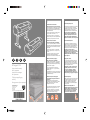 1
1
-
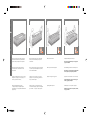 2
2
-
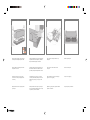 3
3
-
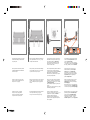 4
4
-
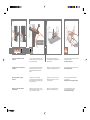 5
5
-
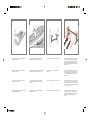 6
6
-
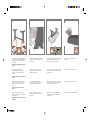 7
7
-
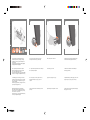 8
8
-
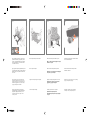 9
9
-
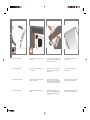 10
10
-
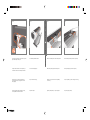 11
11
-
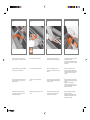 12
12
-
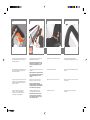 13
13
-
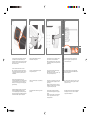 14
14
-
 15
15
-
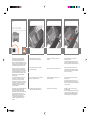 16
16
-
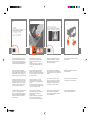 17
17
-
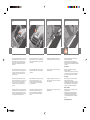 18
18
-
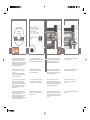 19
19
-
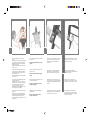 20
20
-
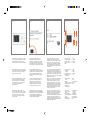 21
21
-
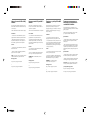 22
22
HP DesignJet T1120 Printer series Assembly Instructions
- Тип
- Assembly Instructions
Задайте вопрос, и я найду ответ в документе
Поиск информации в документе стал проще с помощью ИИ
на других языках
- español: HP DesignJet T1120 Printer series
- português: HP DesignJet T1120 Printer series
Похожие модели бренда
-
HP DesignJet 8000 Printer series Инструкция по установке
-
HP DesignJet 111 Printer series Инструкция по эксплуатации
-
HP DesignJet T770 Printer series Assembly Instructions
-
HP DesignJet 4500 Printer series Справочное руководство
-
HP DesignJet Инструкция по эксплуатации
-
HP DesignJet T7100 Printer series Assembly Instructions
-
HP DESIGNJET T2300 Serie Инструкция по эксплуатации
-
HP DesignJet T1120 SD Multifunction Printer series Справочное руководство
-
HP PageWide Enterprise Color MFP 785 Printer series Инструкция по установке
-
HP Smart Tank 514 Wireless All-in-One Инструкция по применению